Потеря подключения к Интернету может быть неприятной — и еще хуже, когда вы обнаружите, что NetworkManager вообще не работает. К сожалению, с этой проблемой часто сталкиваются пользователи таких дистрибутивов, как Arch Linux и Ubuntu.
В большинстве случаев решить проблемы с помощью NetworkManager несложно. Вы можете найти решение так же просто, как переустановить NetworkManager или включить сопутствующий сервис. Давайте рассмотрим некоторые методы устранения неполадок, которые эффективны для решения большинства проблем с NetworkManager, когда он не работает в Linux. Проверять Лучший менеджер загрузок для Linux.
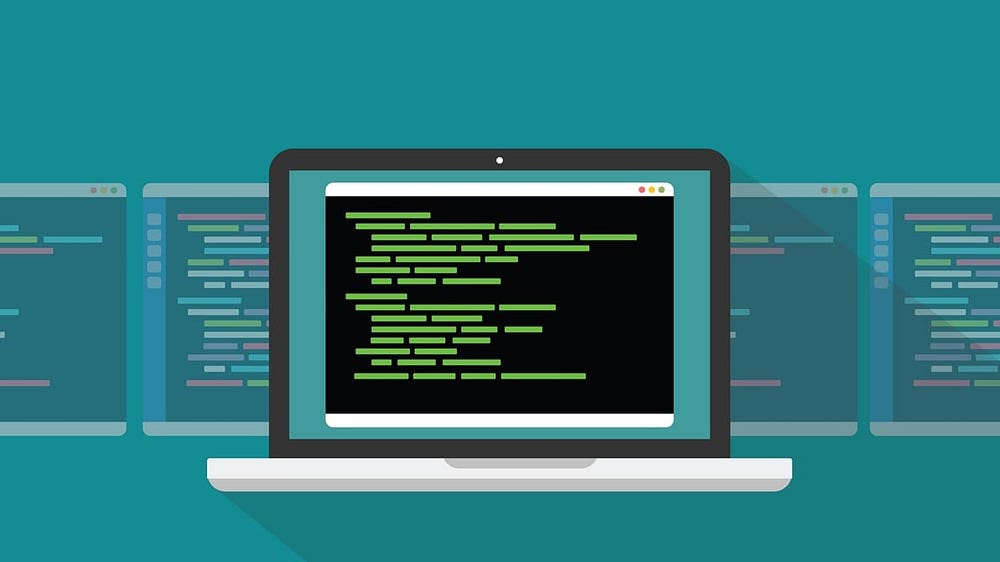
1. Убедитесь, что сетевой менеджер установлен и обновлен.
Некоторые пользователи обнаружили, что NetworkManager перестал работать, поскольку служба была удалена или несовместима с используемой системой. Вы можете определить, запущен ли NetworkManager, открыв Терминал и введя следующую команду:
systemctl status NetworkManager
Терминал отобразит информацию о статусе сетевого менеджера. Прочитайте написанную информацию, затем нажмите Ctrl + C выйти из претензии. Вам следует изучить возможные проблемы с вашим Wi-Fi-соединением, если у вас возникли трудности с подключением к Интернету, но вы обнаружите, что NetworkManager активно работает.
Если Терминал показывает, что служба неактивна (мертва), вам следует убедиться, что сетевой менеджер установлен и обновлен. Вы можете использовать следующие команды, чтобы проверить, обновлен ли NetworkManager, и установить новые обновления, если это не так:
sudo apt install network-manager sudo apt upgrade network-manager
Вам также следует установить апплет GNOME для NetworkManager, если вы используете дистрибутив на основе GNOME, такой как Ubuntu или Debian. Который вы можете установить с помощью следующей команды:
sudo apt install network-manager-gnome sudo apt upgrade network-manager-gnome
Проверьте подключение к Интернету. Функциональность сетевых служб обычно можно восстановить, установив и/или обновив NetworkManager. Вам также может понадобиться перезапустить NetworkManager с помощью команды systemctl следующий:
sudo systemctl restart NetworkManager
Важно отметить, что справочные термины, которые вы используете для NetworkManager, будут различаться в зависимости от вашего дистрибутива и могут нуждаться в модификации. Он укажет, какие компьютеры используют диск для форматирования. Выскочка в NetworkManager в качестве сетевого менеджера. Он укажет, какие компьютеры используют диск для форматирования. Systemd в NetworkManager как NetworkManager.service.
Большинство пользователей запускают дистрибутивы, использующие механизм конфигурации. Systemd. Например, Ubuntu использует systemd и пересматривает обратную совместимость для Upstart после 20.10 (Groovy Gorilla).
даже в Systemd Ссылочный термин может варьироваться в зависимости от контекста. NetworkManager относится к службе, а network-manager относится к пакету.
2. Включите Network Manager для запуска при запуске системы.
Если вы обнаружите, что запуск NetworkManager вручную устраняет проблему, пока вы не перезагрузите компьютер, проблема может заключаться в том, что NetworkManager не имеет разрешения на запуск при запуске. Вы можете решить эту проблему, открыв Терминал и введя простую команду, чтобы включить его:
systemctl enable NetworkManager
Перезагрузите компьютер и попробуйте подключиться к Интернету. Это должно решить вашу проблему, если NetworkManager не может работать при запуске системы. Если он не загружается, введите следующую команду, чтобы получить дополнительную информацию о его статусе:
systemctl status NetworkManager
Прочтите журналы, напечатанные в терминале. Эти журналы могут предоставить полезную информацию о процессе запуска, вызвавшем сбой NetworkManager. Вы можете изучить предоставленные ошибки или поделиться ими с участниками онлайн-форума для расширенного устранения неполадок.
Вам также следует подумать о том, могут ли какие-либо недавние изменения, внесенные вами в ваш компьютер, препятствовать правильной работе NetworkManager. Если вы недавно изменили настройки в таких файлах, как /etc/systemd/system.conf Вы должны немедленно отменить эти изменения и перезагрузить компьютер.
Также известно, что неправильно настроенные VPN вызывают проблемы с NetworkManager. Вам следует рассмотреть возможность отката любых конфигураций VPN и переустановки VPN с маршрутизацией, если вы считаете, что это потенциально может быть источником ваших проблем с NetworkManager.
Любые факторы, характерные для вашей системы, которые могут повлиять на сетевые службы, заслуживают изучения. Если вы решите обратиться за помощью по устранению неполадок в Интернете, предоставление этой информации участникам форума также облегчит им изучение проблемы и предоставление необходимой вам помощи. Проверять Причины, по которым вам следует изучать работу в сети в Linux.
Обновляйте свою систему Linux
К сожалению, не все сетевые проблемы легко решить. Ваша проблема может быть сложной и требовать устранения неполадок в конкретных обстоятельствах. Хотя невозможно предотвратить каждую системную проблему, вы можете поддерживать свой компьютер в хорошем состоянии, регулярно устанавливая последние стабильные системные обновления. Вы можете просмотреть сейчас Способы, которыми вы можете помочь Linux.







